BRND CLUB Få flere medlemmer og spar tid på administration
|
|
|
- Andrea Lassen
- 7 år siden
- Visninger:
Transkript
1 GUIDE TIL BRND CLUB Få flere medlemmer og spar tid på administration Version 1.0
2 Indholdsfortegnelse KAPITEL 1 Introduktion til BRND CLUB 1 Velkommen til Aktiv portalen 2 3 gratis værktøjer 3 Krav og tilbud 4 Hjælp KAPITEL 2 Foreningens profil 5 Vælg profil 6 Start med din personlige profil 7 Opdater foreningens stamdata 8 Specielt for hovedforeninger 9 Invitér bestyrelsesmedlemmer 10 Invitér trænere 11 Invitér medarbejdere 12 Vælg kontaktpersoner til kommunen 13 Opret hold
3 KAPITEL 1 Introduktion til BRND CLUB
4 Vi udvikler fremtidens foreningsløsning BRND CLUB
5 Velkommen til Aktiv portalen Du har nu fået adgang til BRND CLUB gennem kommunen og dermed også adgang til en række nye spændende digitale muligheder. Aktiv Portalen, bygger på en ide om at gøre det lettere at drive forening i kommunen igennem at fokusere på foreningsudvikling, fastholde nuværende medlemmer, samt at tiltrække nye. 3 gratis værktøjer Med BRND CLUB får foreningen mulighed for at: Markedsføre foreningens tilbud via Aktiv portalen Aktiv portalen vil blive markedsført i pressen, af kommunen, Idrætsanlæg og byens foreninger, for i fællesskab at skabe en dynamisk portal, der gør det let for byens borgere at finde noget at gå til, samlet på ét sted. Sælge medlemsskaber Kommunen har lanceret Aktiv portalen, med det formål at give byens borgere et samlet overblik over alle kommunens foreninger, foreningernes hold og øvrige stamoplysninger. For de foreninger, der er interesseret, vil det også være muligt, at sælge medlemsskaber direkte fra Aktiv portalen. Foreningen kan også tilkøbe en betalingsgateway og modtage betaling via kreditkort, mobilepay, bankoverførsel, eller henvise til egen hjemmeside for betaling. Det vil også være muligt at tilkøbe sin egen hjemmeside hvor salg af medlemsskaber og alle data, direkte er integreret i Aktiv portalen. Minimere administration Aktiv Portalen, rummer også al foreningskontakt til kommunen. Her vil foreningerne både kunne søge om ledige tider, tilskud og oprette hold, trænere og medlemsskaber, ligesom der løbende, vil blive udviklet, en stribe værktøjer der gør det lettere at drive en forening. Det er frivilligt for foreningerne om de ønsker at gøre brug af BRND CLUB, udover de obligatoriske mindstekrav. For de foreninger der ønsker at gøre brug af løsningen, er det målet at digitalisere alle arbejdsgange og ved at genbruge data, overflødiggøre alle unødvendige arbejdsgange. Krav og tilbud Det er et krav, for at leve op til kommunens regler og for at få adgang til Aktiv portalen, at man som minimum vedligeholder nedenstående data: Stamdata (Ret profil) Bestyrelse (Organisation) Hold (Hold og medlemmer) Foreningens kontaktperson (Kommunen) Foreningens bookingansvarlige (Kommunen) Alle andre muligheder, er at betragte som et tilbud til kommunens foreninger og kan benyttes efter eget ønske og behov. (Parentesen) angiver de steder i menuen, hvor du finder og vedligeholder de ovenstående obligatoriske data. Hjælp Du finder hjælp til løsningen, i x menuen, under menupunktet hjælp, og der er hele 4 muligheder: GUIDE TIL BRND CLUB (PDF) Quick guide til mindste krav BRND Academy Facebook gruppen BRND CLUB ERFA Hold øje med de 4 ovenstående, som løbende vil blive opdateret med nye muligheder.
6 KAPITEL 2 Foreningens profil
7 Vælg profil BRND Club bygger på at du først og fremmest har din personlige profil og du her kan have tilknyttet mange forskellige roller. Både i form af din rolle i foreningen, eller du har måske roller i flere foreninger? Når du har valgt profil kan du skifte profil ved at klikke på: Gå til profil i menuen og du vil herefter, få præsenteret de data og muligheder du har fået rettigheder til. Ret profil Din første opgave, er at rette foreningens profil, herunder foreningens stamdata og står du ikke på foreningens profil, kan du skifte profil ved at finde menupunktet Gå til profil : eller du kan klikke på initialerne oppe til højre på siden: I begge tilfælde, vil menuen folde sig ud og du vil få mulighed for at vælge Ret profil.
8 Kapitel 2/Foreningens profil/opdater foreningens stamdata Start med at udfylde din personlige profil Personlige profil Data fra din personlige profil, danner grundlag for brug af dine data i rollen som bestyrelsesmedlem. Og for andre brugere, vil data bliver brugt under medarbejdere eller i en rolle under trænerstaben. Når du har valgt Ret profil i menuen, får du nu dette billede der viser alle dine muligheder. Bemærk: Hvis du vælger at være anonym på din personlige profil, slår det automatisk igennem andre steder i BRND CLUB, fx under rollen som medlem af bestyrelsen. Hvis du vælger at dit billede ikke skal vises, slår det automatisk igennem andre steder i BRND CLUB, fx under rollen som træner. Under de enkelte roller i BRND CLUB, er det kun dig, der kan vælge om du skal ophæve din anonymitet. Vidste du at: Den personlige profil I BRND CLUB, giver borgeren mulighed for at styre sine medlemsskaber og samle alle familiens aktiviteter, bookinger, kalendere, billetter, adgangskontrol og online betalinger, såfremt foreningerne benytter BRND betalingsgateway.
9 Kapitel 2/Foreningens profil/opdater foreningens stamdata Opdater foreningens stamdata Foreningens profil Ligesom med din egen personlige profil, skal du nu opdatere foreningens stamdata og du vælger igen profil i menuer og går til den profil du vil redigere og vælger menupunktet Ret profil : Du får nu dette billede der viser alle dine muligheder: Her finder du nogle gode råd til de enkelte bjælker: 1. Foreningens stamdata Faktura er den mail kommunen benytter til at sende fakturaer til foreningen. CFR nummer, vil gøre det muligt senere, at integrere data med det centrale foreningsregister og dermed spare foreningen for administration. 2. Initialer Den runde cirkel, gør det let for dig at holde øje med hvilken profil du er logget ind med og du kan til enhver tid selv vælge dine initialer. 3. Foreningsgruppe og aktiviteter Du skal vælge begge dele for at foreningen bliver vist på Aktiv portalen og hvis felterne er blanke, fremtræder foreningen ikke i nogen søgninger. 4. Logo og tekst Dette markedsfører foreningen på portalen og bør være kortfattet og letlæseligt. Specifikationer for logoet er angivet og brug lidt energi på at finde en ordentligt version af logoet så både din forening og Aktiv portalen fremstår indbydende. 5. Roller og rettighedsstyring Her får du i løbet af kort tid, mulighed for, enten at benytte de af BRND CLUB definerede rettigheder for rollerne, eller selv give rettigheder til områder i løsningen. Det er kun bestyrelsen der kan give rettigheder til andre bestyrelsesmedlemmer, medarbejdere eller trænerstaben. 6. Billedgalleri (se næste side)
10 Kapitel 2/Foreningens profil/opdater foreningens stamdata Opdater foreningens stamdata 6. Billedgalleri Du kan uploade billeder til siden og ved at vælge ét af dem som det primære billede, giver du BRND CLUB mulighed for at fremhæve og benytte dette, i fremtidige opdateringer. Du gemmer alle ændringer ved at klikke på: Hvis du klikker på Slet profil, vil du lukke foreningen på Aktiv portalen, adgangen for alle bestyrelsesmedlemmer, medarbejdere, trænerstaben og eventuelle medlemmer. Du bliver advaret med denne besked og såfremt det er sket ved en fejl, skal du kontakte kommunen, som har mulighed for at genaktivere profilen. Vidste du at: I BRND CLUB, taster man kun data én gang og data kan vedligeholdes mange steder og af mange forskellige personer?. Kommunens sagsbehandlingssystem er også integreret i BRND CLUB og såfremt foreningen ønsker sin egen hjemmeside eller en større BRND CLUB løsning, er det de samme data der benyttes.
11 Kapitel 2/Foreningens profil/opdater foreningens stamdata Opdater foreningens stamdata Specielt for hovedforeninger Der oprettes en separat profil for hver forening. Hovedforeningen skal angive sin aktivitet til Hovedforening og lade underafdelingerne markedsføre de enkelte aktiviteter. Øvrige forhold er de samme for en hovedforening og der vil i en senere release blive lavet en tættere kobling mellem foreninger og hovedforeninger. Invitér bestyrelsesmedlemmer Når du skal angive hvem de øvrige bestyrelsesmedlemmer er, skal du gå ind og vælge menupunktet Organisation. Her finder du en bjælke der hedder Bestyrelse og klikker du på den, vil du kunne se din egen rolle i bestyrelsen. Her kan du vælge at uploade et billede og du kan beslutte om du vil bruge den samme mail og mobiltelefon, som du bruger i din private profil, eller om du vil oprette en ny. Du kan skifte rolle i bestyrelsen, under bestyrelsesrolle på din bestyrelsesprofil og ved at klikke på GEM. Du kan slette din eller andres roller i bestyrelsen, ved at klikke på skraldespanden yderst til højre. Hvis du har flere bestyrelsesmedlemmer, skal du invitere dem og de skal formelt acceptere deres rolle i bestyrelsen. Det foregår ved at du klikker på + og så kommer der en mulighed for at vælge opret person. Når du har valgt opret person, kan du vælge hvilken type bestyrelsesmedlem du vil invitere. (Fortsætter på næste side)
12 Kapitel 2/Foreningens profil/opdater foreningens stamdata Opdater foreningens stamdata (Fortsat fra forrige side) Udfyld navn, rolle og , klik på opret og herefter, vil der blive sendt en mail til personen sammen med en anvisning til hvordan vedkommende skal gøre. Du kan se mailen her:
13 Kapitel 2/Foreningens profil/opdater foreningens stamdata Opdater foreningens stamdata Når personen har inviteret rollen, får vedkommende adgang til BRND CLUB og foreningens data, ud fra de rettigheder der er koblet til rollen eller de udvidede eller begrænsede rettigheder du har givet vedkommende. Bemærk: Personen skal GODKENDE sin tilknytning før den får status af bekræftet i foreningen og personen kan vises online. Man godkender ved at klikke i checkboxen og status ændres fra Afventer til Bekræftet. For at godkende tilknytninger skal du klikke her. Vidste du at: Som medlem af bestyrelsen i foreningen, har du rettigheder til alt. Trænerstaben og medarbejdere har begrænsede rettigheder og bestyrelsen vil kunne vælge præcist hvem der må se hvad.
14 Kapitel 2/Foreningens profil/opdater foreningens stamdata Opdater foreningens stamdata Når personen har inviteret rollen, får vedkommende adgang til BRND CLUB og foreningens data, ud fra de rettigheder der er koblet til rollen eller de udvidede eller begrænsede rettigheder du har givet vedkommende. Bemærk: at bjælken med bestyrelse er rød, når bestyrelsen ikke lever op til mindstekravet i forhold til kommunerne. I første omgang, er mindstekravet blot en formand. Invitér medarbejdere Når du skal invitere en medarbejder, er proceduren den sammen. Eneste undtagelse er, at du skal angive vedkommendes stilling manuelt. Invitér trænerstaben Når du skal invitere en person til trænerstaben, skal du, ligesom med bestyrelsesmedlemmerne, vælge vedkommendes rolle i trænerstaben. Vælg kommunens kontaktpersoner Kommunen vil gerne have at du angiver hvem der er den primære kontaktperson og hvem der står for bookingerne i foreningen. Når du har oprettet bestyrelsesmedlemmer og medarbejdere, er det let for dig at vælge de 2 personer. Du går ind under Kommunen i menuen og herefter klikker du på bjælken med stjernen Foreningens status hos kommunen.
15 Kapitel 2/Foreningens profil/opdater foreningens stamdata Opdater foreningens stamdata Opret hold Når du skal oprette et hold, skal du gå ind under menupunktet Hold og medlemmer. For at oprette et hold, skal du klikke på + og så får du mulighed for at angive holdets navn og type.
16 Kapitel 2/Foreningens profil/opdater foreningens stamdata Opdater foreningens stamdata Vælg handlingen Opret hold for at oprette hold Under holdet kan du angive hele trænerstaben, som også kan vises på Aktiv portalen. 1. Opret hold: Du skal give holdet et navn. 2. Holdtype: Du skal vælge Klubhold medmindre det er foreningsfitness. 3. Aktivitet: Foreningens aktiviteter oprettes under ret profil og vil blive vist her. 4. Trænerstab: Her skal du første have oprettet trænerne før de kan tilknyttes holdet. (Fortsætter på næste side) Vidste du at: Når du opretter hold, vil alle bookinger kunne påføres hold, vises på infoskærme, kalender på web og du vil kunne oprette medlemsskaber tilknyttet hold. Det vil være muligt at sende aflysninger direkte til medlemmer på et hold, hvis tiden fx aflyses.
17 Kapitel 2/Foreningens profil/opdater foreningens stamdatav Opdater foreningens stamdata Klik på bjælken for at opdatere alle informationer om holdet (Forsat fra forrige side) Under holdet kan du angive hele trænerstaben, som også kan vises på Aktiv portalen. 4. Billeder og tekst: Vil blive vist på Aktiv portalen. 5. Alder min og max: Angiver aldersgruppen for medlemmerne når der søges på Aktiv portalen. 6. Max antal deltagere: Angiver hvor mange der er plads til på holdet 7. Max antal på venteliste: Angiver hvor mange der maximalt kan være på venteliste 8. Startdato tilmelding: Angiver fra hvilken dato man kan tegne et medlemskab fra Aktiv portalen eller foreningens egen hjemmeside Bemærk: Max antal deltagere og venteliste, giver mulighed for at styre tilmeldinger og give automatisk besked, såfremt der benyttes BRND medlemskaber og betalingsgateway.
18 Kommende releases i BRND CLUB l Oversigt over foreningens bookinger l Booking l Beskeder l Oprettelse af medlemsskaber l Betalingsgateway til at modtage online betalinger l Roller og rettigheder l Trænerens værktøjer l Mail l SMS l Foreningskalender l Tilskud
Foreningsregister. BRUGERGUIDE Foreningsansvarlige. Version 1.0. AKTIVPORTALEN Husk at vedligeholde dit Foreningsregister
 Foreningsregister BRUGERGUIDE Foreningsansvarlige Version 1.0 BRND Foreningsregister version 1.0 / GE 1 AKTIVPORTALEN Foreningsregister Velkommen til brugerguiden for Foreningsregister. Med denne guide
Foreningsregister BRUGERGUIDE Foreningsansvarlige Version 1.0 BRND Foreningsregister version 1.0 / GE 1 AKTIVPORTALEN Foreningsregister Velkommen til brugerguiden for Foreningsregister. Med denne guide
Vejledning til foreninger der er oprettet i Conventus
 Vejledning til foreninger der er oprettet i Conventus Ændre adgangskode Opret personer, som skal have adgang til Conventus Opret nye titler Ændre i stamoplysninger Korrekt visning på Fritidsportalen Revideret
Vejledning til foreninger der er oprettet i Conventus Ændre adgangskode Opret personer, som skal have adgang til Conventus Opret nye titler Ændre i stamoplysninger Korrekt visning på Fritidsportalen Revideret
Opstartsvejledning til Conventus
 Opstartsvejledning til Conventus Opret jeres forening/organisation Ændre adgangskode Opret personer, som skal have adgang til Conventus Opret nye titler Ændre i stamoplysninger Korrekt visning på Fritidsportalen
Opstartsvejledning til Conventus Opret jeres forening/organisation Ændre adgangskode Opret personer, som skal have adgang til Conventus Opret nye titler Ændre i stamoplysninger Korrekt visning på Fritidsportalen
Manual til at redigere på stafetforlivet.dk for holdkaptajner
 Manual til at redigere på stafetforlivet.dk for holdkaptajner Indhold Sådan opretter du et hold... 2 Sådan logger du ind på hjemmesiden... 4 Har du glemt dit kodeord?... 5 Sådan redigerer og ser du oplysninger
Manual til at redigere på stafetforlivet.dk for holdkaptajner Indhold Sådan opretter du et hold... 2 Sådan logger du ind på hjemmesiden... 4 Har du glemt dit kodeord?... 5 Sådan redigerer og ser du oplysninger
Manual til at redigere på stafetforlivet.dk for holddeltagere
 Manual til at redigere på stafetforlivet.dk for holddeltagere Indhold Sådan tilmelder du dig et hold... 2 Sådan logger du ind på hjemmesiden... 4 Har du glemt dit kodeord?... 5 Sådan ser du oplysninger
Manual til at redigere på stafetforlivet.dk for holddeltagere Indhold Sådan tilmelder du dig et hold... 2 Sådan logger du ind på hjemmesiden... 4 Har du glemt dit kodeord?... 5 Sådan ser du oplysninger
Kravspecifikation. Lokalebooking- og folkeoplysningssystem. Krav Mulighed Bemærkninger
 Kravspecifikation Lokalebooking- og folkeoplysningssystem Krav Mulighed Bemærkninger Forvaltningsdel Systemet skal kunne håndtere digital ansøgning om godkendelse som folkeoplysende forening. Oprettelse
Kravspecifikation Lokalebooking- og folkeoplysningssystem Krav Mulighed Bemærkninger Forvaltningsdel Systemet skal kunne håndtere digital ansøgning om godkendelse som folkeoplysende forening. Oprettelse
Manual til at redigere på stafetforlivet.dk for holddeltagere
 Manual til at redigere på stafetforlivet.dk for holddeltagere Indhold Sådan tilmelder du dig et hold... 2 Sådan logger du ind på hjemmesiden... 8 Har du glemt dit kodeord?... 10 Sådan redigerer og ser
Manual til at redigere på stafetforlivet.dk for holddeltagere Indhold Sådan tilmelder du dig et hold... 2 Sådan logger du ind på hjemmesiden... 8 Har du glemt dit kodeord?... 10 Sådan redigerer og ser
Manual til at redigere på stafetforlivet.dk for holdkaptajner
 Manual til at redigere på stafetforlivet.dk for holdkaptajner Indhold Sådan opretter du et hold... 2 Sådan logger du ind på hjemmesiden... 4 Har du glemt dit kodeord?... 5 Sådan redigerer og ser du oplysninger
Manual til at redigere på stafetforlivet.dk for holdkaptajner Indhold Sådan opretter du et hold... 2 Sådan logger du ind på hjemmesiden... 4 Har du glemt dit kodeord?... 5 Sådan redigerer og ser du oplysninger
Manual til at redigere på stafetforlivet.dk for holddeltagere
 Manual til at redigere på stafetforlivet.dk for holddeltagere Indhold Sådan tilmelder du dig et hold... 2 Sådan logger du ind på hjemmesiden... 4 Har du glemt dit kodeord?... 5 Sådan ser du oplysninger
Manual til at redigere på stafetforlivet.dk for holddeltagere Indhold Sådan tilmelder du dig et hold... 2 Sådan logger du ind på hjemmesiden... 4 Har du glemt dit kodeord?... 5 Sådan ser du oplysninger
Arrangementsoprettelse guide til detaljer
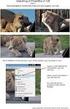 Arrangementsoprettelse guide til detaljer 25. maj 2016 Oprettelse af arrangementsdetaljer... 2 Filer... 3 Billede... 4 Foredragsholdere... 5 Annoncering i Ingeniøren... 6 Spørgsmål... 7 Publicer og afpublicer...
Arrangementsoprettelse guide til detaljer 25. maj 2016 Oprettelse af arrangementsdetaljer... 2 Filer... 3 Billede... 4 Foredragsholdere... 5 Annoncering i Ingeniøren... 6 Spørgsmål... 7 Publicer og afpublicer...
Brugervejledning Indstillinger og Funktioner
 Brugervejledning Indstillinger og Funktioner Version 1.3 Maj 2014 1 Vær opmærksom på at det ikke er alle funktioner som er tilgængelige og afhænger af hvilket abonnement som der er tilknyttet din konto.
Brugervejledning Indstillinger og Funktioner Version 1.3 Maj 2014 1 Vær opmærksom på at det ikke er alle funktioner som er tilgængelige og afhænger af hvilket abonnement som der er tilknyttet din konto.
Vejledning til Aktivfuresoe.dk
 Vejledning til Aktivfuresoe.dk Aktivfuresoe.dk er Furesøs nye portal, som er borgernes vindue ind til Furesøs aktive foreningsliv. Portalen er målrettet borgerne, mens det er foreningerne, som skal levere
Vejledning til Aktivfuresoe.dk Aktivfuresoe.dk er Furesøs nye portal, som er borgernes vindue ind til Furesøs aktive foreningsliv. Portalen er målrettet borgerne, mens det er foreningerne, som skal levere
Manual til Rsiden.dk for koordinatorer
 1 Manual til Rsiden.dk for koordinatorer Muligheder på Rsiden.dk www.rsiden.dk er et værktøj til dig, som arbejder professionelt med rygestop. Formålet med Rsiden er at give et overblik over rygestopkurser
1 Manual til Rsiden.dk for koordinatorer Muligheder på Rsiden.dk www.rsiden.dk er et værktøj til dig, som arbejder professionelt med rygestop. Formålet med Rsiden er at give et overblik over rygestopkurser
Manual til at redigere på stafetforlivet.dk for holdkaptajner
 Manual til at redigere på stafetforlivet.dk for holdkaptajner Indhold Sådan opretter du et hold... 2 Sådan logger du ind på hjemmesiden... 4 Har du glemt dit kodeord?... 5 Sådan redigerer og ser du oplysninger
Manual til at redigere på stafetforlivet.dk for holdkaptajner Indhold Sådan opretter du et hold... 2 Sådan logger du ind på hjemmesiden... 4 Har du glemt dit kodeord?... 5 Sådan redigerer og ser du oplysninger
Vejledning til foreningerne i ændring af foreningsoplysninger
 INTERBOOK Vejledning til foreningerne i ændring af foreningsoplysninger Alle foreninger, der er godkendt til at benytte lokaler og / eller modtage tilskud har mulighed for at ændre i foreningsoplysninger.
INTERBOOK Vejledning til foreningerne i ændring af foreningsoplysninger Alle foreninger, der er godkendt til at benytte lokaler og / eller modtage tilskud har mulighed for at ændre i foreningsoplysninger.
Indholdsfortegnelse. Side 1 af 8
 Indholdsfortegnelse Koster det noget at oprette sig som bruger på ALTdanmark?... 2 Hvordan opretter jeg mig som bruger på ALTdanmark?... 2 Hvordan ændre jeg mit kodeord.... 3 Hvad hvis jeg har glemt mit
Indholdsfortegnelse Koster det noget at oprette sig som bruger på ALTdanmark?... 2 Hvordan opretter jeg mig som bruger på ALTdanmark?... 2 Hvordan ændre jeg mit kodeord.... 3 Hvad hvis jeg har glemt mit
Arrangementsoprettelse guide til detaljer
 Arrangementsoprettelse guide til detaljer 10. april 2014 Oprettelse af arrangementsdetaljer... 2 Tilvalg... 3 Kommunikation med deltagerne... 4 Filer... 5 Billede... 6 Annoncering... 7 Pris for annoncering...
Arrangementsoprettelse guide til detaljer 10. april 2014 Oprettelse af arrangementsdetaljer... 2 Tilvalg... 3 Kommunikation med deltagerne... 4 Filer... 5 Billede... 6 Annoncering... 7 Pris for annoncering...
cpos Online Quickguide Version Odense https://odense.cposonline.dk/
 cpos Online Quickguide Version 1.0.7 Odense https://odense.cposonline.dk/ SÅDAN LOGGER DU IND... 3 SÅDAN INDBETALER DU PENGE PÅ ET KANTINEKORT... 4 SÅDAN OPRETTER DU AUTOMATISK OPTANKNING PÅ ET KANTINEKORT...
cpos Online Quickguide Version 1.0.7 Odense https://odense.cposonline.dk/ SÅDAN LOGGER DU IND... 3 SÅDAN INDBETALER DU PENGE PÅ ET KANTINEKORT... 4 SÅDAN OPRETTER DU AUTOMATISK OPTANKNING PÅ ET KANTINEKORT...
Manual til Rsiden.dk for koordinatorer
 1 Manual til Rsiden.dk for koordinatorer Muligheder på Rsiden.dk www.rsiden.dk er et værktøj til dig, som arbejder professionelt med rygestop. Formålet med Rsiden er at give et overblik over rygestopkurser
1 Manual til Rsiden.dk for koordinatorer Muligheder på Rsiden.dk www.rsiden.dk er et værktøj til dig, som arbejder professionelt med rygestop. Formålet med Rsiden er at give et overblik over rygestopkurser
Vejledning i brug af Foreningsportalen til brugere med adgangskode
 Holstebro Kommune Kultur og Fritid Vejledning i brug af Foreningsportalen til brugere med adgangskode Foreningsportalen kan benyttes både af borgere og foreninger til søgning af foreningsoplysninger og
Holstebro Kommune Kultur og Fritid Vejledning i brug af Foreningsportalen til brugere med adgangskode Foreningsportalen kan benyttes både af borgere og foreninger til søgning af foreningsoplysninger og
FORORD... 1 LOG PÅ... 1 INDSTILLINGER... 2 ADRESSEBOGEN...
 2017 BI Fodbold Guide til brug af Conventus. Billund Idrætsforenings medlemssystem for trænere og holdledere. Indhold FORORD... 1 LOG PÅ... 1 INDSTILLINGER... 2 ADRESSEBOGEN... 4 Vis info... 5 Log... 5
2017 BI Fodbold Guide til brug af Conventus. Billund Idrætsforenings medlemssystem for trænere og holdledere. Indhold FORORD... 1 LOG PÅ... 1 INDSTILLINGER... 2 ADRESSEBOGEN... 4 Vis info... 5 Log... 5
Velkommen til Åben Dagtilbudsportalen
 Velkommen til Åben Dagtilbudsportalen Kære udbyder, Du er nu oprettet som udbyder på Åben Dagtilbudsportalen, og du kan nu lægge relevante tilbud for daginstitutioner på portalen. For at hjælpe dig bedst
Velkommen til Åben Dagtilbudsportalen Kære udbyder, Du er nu oprettet som udbyder på Åben Dagtilbudsportalen, og du kan nu lægge relevante tilbud for daginstitutioner på portalen. For at hjælpe dig bedst
Cyber SPORT Quick Guide
 Cyber SPORT Quick Guide 2015 Version 1.0 Kom godt i gang Her er en kort introduktion til Cyber, hvor du kan bestille flybilletter, hotelovernatninger samt billeje. 1. Gå på hjemmesiden www.idraettensrejsebureau.dk
Cyber SPORT Quick Guide 2015 Version 1.0 Kom godt i gang Her er en kort introduktion til Cyber, hvor du kan bestille flybilletter, hotelovernatninger samt billeje. 1. Gå på hjemmesiden www.idraettensrejsebureau.dk
My booking. Generelt. Forsiden. Version 9.0
 My booking Version 9.0 System til at lave online bookinger, med mulighed for opdeling i grupper, forskellige booking typer, ændre layout indstillinger, status styring, sprogvalg samt en del mere, detaljer
My booking Version 9.0 System til at lave online bookinger, med mulighed for opdeling i grupper, forskellige booking typer, ændre layout indstillinger, status styring, sprogvalg samt en del mere, detaljer
Cyber SPORT Quick Guide
 Cyber SPORT Quick Guide 2015 Version 1.0 Kom godt i gang Her er en kort introduktion til Cyber, hvor du kan bestille flybilletter, hotelovernatninger samt billeje. 1. Gå på hjemmesiden www.idraettensrejsebureau.dk
Cyber SPORT Quick Guide 2015 Version 1.0 Kom godt i gang Her er en kort introduktion til Cyber, hvor du kan bestille flybilletter, hotelovernatninger samt billeje. 1. Gå på hjemmesiden www.idraettensrejsebureau.dk
Uddannelsesplaner i MinUddannelse
 Uddannelsesplaner i MinUddannelse Denne vejledning giver et overblik over arbejdet med MinUddannelse fra en UU-vejleders synspunkt. Indhold 1. Introduktion... 2 2. Tekniske specifikationer... 2 3. Som
Uddannelsesplaner i MinUddannelse Denne vejledning giver et overblik over arbejdet med MinUddannelse fra en UU-vejleders synspunkt. Indhold 1. Introduktion... 2 2. Tekniske specifikationer... 2 3. Som
GUIDE FOR BRUG AF SPORTI s MEDLEMSDATABASE NORGE. SPORTI Tarp Byvej Esbjerg N 1
 GUIDE FOR BRUG AF SPORTI s MEDLEMSDATABASE NORGE Udarbejdet af Martin Skov, november 2015 1 Indhold Generelt om SPORTI s medlemsdatabase i Norge... 3 Profiler... 3 Data i medlemsdatabasen... 3 Medlemsnumre...
GUIDE FOR BRUG AF SPORTI s MEDLEMSDATABASE NORGE Udarbejdet af Martin Skov, november 2015 1 Indhold Generelt om SPORTI s medlemsdatabase i Norge... 3 Profiler... 3 Data i medlemsdatabasen... 3 Medlemsnumre...
cpos Online Quickguide Version 1.0.2 FDF Unitec - Højvangen 4 - DK-3480 Fredensborg - mail: support@unitec.dk
 cpos Online Quickguide Version 1.0.2 FDF Unitec - Højvangen 4 - DK-3480 Fredensborg - mail: support@unitec.dk Manual til Indbetalingsportal HVORDAN LOGGER JEG IND FØRSTE GANG?... 3 HVORDAN TILFØJER JEG
cpos Online Quickguide Version 1.0.2 FDF Unitec - Højvangen 4 - DK-3480 Fredensborg - mail: support@unitec.dk Manual til Indbetalingsportal HVORDAN LOGGER JEG IND FØRSTE GANG?... 3 HVORDAN TILFØJER JEG
Vejledning i brug af Interbook (Frederiksberg) til brugere med adgangskode
 Vejledning i brug af Interbook (Frederiksberg) til brugere med adgangskode Udarbejdet af Kultur & Fritid, februar 2010. - 1 - Hvad er Interbook?...- 3 - Brugernavn og kodeord...- 3 - Startsiden...- 3 -
Vejledning i brug af Interbook (Frederiksberg) til brugere med adgangskode Udarbejdet af Kultur & Fritid, februar 2010. - 1 - Hvad er Interbook?...- 3 - Brugernavn og kodeord...- 3 - Startsiden...- 3 -
Introduktion... 1 Købekort transaktioner... 2 Olieleverancer... 3 Rapporter... 3 Kort administration... 4 Konto administration...
 Indhold Introduktion... 1 Købekort transaktioner... 2 Olieleverancer... 3 Rapporter... 3 Kort administration... 4 Konto administration... 5 Introduktion Q8 Login din direkte adgang online: Q8 Login er
Indhold Introduktion... 1 Købekort transaktioner... 2 Olieleverancer... 3 Rapporter... 3 Kort administration... 4 Konto administration... 5 Introduktion Q8 Login din direkte adgang online: Q8 Login er
Manual til Rsiden.dk for rygestoprådgivere
 1 Manual til Rsiden.dk for rygestoprådgivere Muligheder på Rsiden.dk www.rsiden.dk er et værktøj til dig, som arbejder professionelt med rygestop. Formålet med Rsiden er at give tobaksfagfolk et overblik
1 Manual til Rsiden.dk for rygestoprådgivere Muligheder på Rsiden.dk www.rsiden.dk er et værktøj til dig, som arbejder professionelt med rygestop. Formålet med Rsiden er at give tobaksfagfolk et overblik
Zenegy Enheder og Adgange
 ENHEDER & ADGANGE INTRODUKTION Zenegy Enheder og Adgange Med Enheder og adgange holder du styr på, hvilket udstyr og IT-adgange de enkelte medarbejdere har fået stillet til rådighed. Enheder og Adgange
ENHEDER & ADGANGE INTRODUKTION Zenegy Enheder og Adgange Med Enheder og adgange holder du styr på, hvilket udstyr og IT-adgange de enkelte medarbejdere har fået stillet til rådighed. Enheder og Adgange
Vejledning til registrering som bruger til EudraCT results
 Vejledning til registrering som bruger til EudraCT results 1 Registrering som ny bruger For at indtaste resultater, skal man registreres som bruger i EudraCT databasen: https://eudract.ema.europa.eu/results-web/
Vejledning til registrering som bruger til EudraCT results 1 Registrering som ny bruger For at indtaste resultater, skal man registreres som bruger i EudraCT databasen: https://eudract.ema.europa.eu/results-web/
Sådan opdaterer du information om din forening Vejledning til foreninger
 Lokaleanvisningen 14. august 2018 Sådan opdaterer du information om din forening Vejledning til foreninger Indledning Lokalebookingsystemet har to overordnede funktioner, den ene handler om lokalebooking
Lokaleanvisningen 14. august 2018 Sådan opdaterer du information om din forening Vejledning til foreninger Indledning Lokalebookingsystemet har to overordnede funktioner, den ene handler om lokalebooking
Få din egen hjemmeside
 I dette afsnit lærer du at bygge din egen hjemmeside tilføje tekst og billeder lave dit eget design lægge en baggrund på hjemmesiden I næste nummer får du hjælp til at bygge en større hjemmeside til en
I dette afsnit lærer du at bygge din egen hjemmeside tilføje tekst og billeder lave dit eget design lægge en baggrund på hjemmesiden I næste nummer får du hjælp til at bygge en større hjemmeside til en
Håndtering af lokale hjemmesider (pr )
 Håndtering af lokale hjemmesider (pr. 21.12.2016) Forsiden Side 1 A. Skift øverste store foto Side 1 B. Kredsens / afdelingens navn i øverste foto Side 1 C. Kommende Åbne haver Side 2 D. Kommende Arrangementer
Håndtering af lokale hjemmesider (pr. 21.12.2016) Forsiden Side 1 A. Skift øverste store foto Side 1 B. Kredsens / afdelingens navn i øverste foto Side 1 C. Kommende Åbne haver Side 2 D. Kommende Arrangementer
2. Gennemgå de offentligt tilgængelige sider. Hvad kan man finde hvor!
 Forslag til Web kursus indhold. 1. Hvordan finder man vores side? 2. Gennemgå de offentligt tilgængelige sider. Hvad kan man finde hvor! 3. Gennemgå hvordan man bliver oprettet som medlem og får adgang
Forslag til Web kursus indhold. 1. Hvordan finder man vores side? 2. Gennemgå de offentligt tilgængelige sider. Hvad kan man finde hvor! 3. Gennemgå hvordan man bliver oprettet som medlem og får adgang
cpos Online Quickguide Version Odense
 cpos Online Quickguide Version 1.1.8 Odense https://odense.cposonline.dk/ SÅDAN LOGGER DU IND... 3 SÅDAN INDBETALER DU PENGE PÅ ET KANTINEKORT... 4 SÅDAN OPRETTER DU AUTOMATISK OPTANKNING PÅ ET KANTINEKORT...
cpos Online Quickguide Version 1.1.8 Odense https://odense.cposonline.dk/ SÅDAN LOGGER DU IND... 3 SÅDAN INDBETALER DU PENGE PÅ ET KANTINEKORT... 4 SÅDAN OPRETTER DU AUTOMATISK OPTANKNING PÅ ET KANTINEKORT...
Instruktionsmanual Indholdsfortegnelse
 Instruktionsmanual www.workplus.dk Indholdsfortegnelse Indholdsfortegnelse Side 1 Adgang og jeg har glemt mit password Side 2 Administrator forside Side 3 Administrator menu Side 4 Virksomhedsadministration
Instruktionsmanual www.workplus.dk Indholdsfortegnelse Indholdsfortegnelse Side 1 Adgang og jeg har glemt mit password Side 2 Administrator forside Side 3 Administrator menu Side 4 Virksomhedsadministration
KMD Educa WEB-elevfravær
 KMD Educa WEB-elevfravær Vejledning til skolens sekretær Klassens lærere har mulighed for at indberette elevers fravær og sende SMS til elevernes kontaktpersoner, når eleven er fraværende. De medarbejdere,
KMD Educa WEB-elevfravær Vejledning til skolens sekretær Klassens lærere har mulighed for at indberette elevers fravær og sende SMS til elevernes kontaktpersoner, når eleven er fraværende. De medarbejdere,
Velkommen til Åben Skole portalen
 Velkommen til Åben Skole portalen Kære udbyder, Du er nu oprettet som udbyder på Åben Skole portalen, og du kan nu lægge relevante skole læringstilbud på portalen. For at hjælpe dig bedst mulig på vej,
Velkommen til Åben Skole portalen Kære udbyder, Du er nu oprettet som udbyder på Åben Skole portalen, og du kan nu lægge relevante skole læringstilbud på portalen. For at hjælpe dig bedst mulig på vej,
cpos Online Quickguide Version Halsnæs
 cpos Online Quickguide Version 1.1.7 Halsnæs https://halsnaes.cposonline.dk/ SÅDAN LOGGER DU IND... 3 SÅDAN INDBETALER DU PENGE PÅ ET KANTINEKORT... 4 SÅDAN OPRETTER DU AUTOMATISK OPTANKNING PÅ ET KANTINEKORT...
cpos Online Quickguide Version 1.1.7 Halsnæs https://halsnaes.cposonline.dk/ SÅDAN LOGGER DU IND... 3 SÅDAN INDBETALER DU PENGE PÅ ET KANTINEKORT... 4 SÅDAN OPRETTER DU AUTOMATISK OPTANKNING PÅ ET KANTINEKORT...
Vejledning til brugeradministrator. Opret afdelinger og brugere til EDI for FP attester og journaloplysninger
 Vejledning til brugeradministrator Opret afdelinger og brugere til EDI for FP attester og journaloplysninger 31. august 2017 Vejledning til brugeradministrator oprettelse af afdelinger og brugere til EDI-systemet
Vejledning til brugeradministrator Opret afdelinger og brugere til EDI for FP attester og journaloplysninger 31. august 2017 Vejledning til brugeradministrator oprettelse af afdelinger og brugere til EDI-systemet
Manual til Den Elektroniske Portefølje i Almen Medicin Tutorlægens udgave
 Manual til Den Elektroniske Portefølje i Almen Medicin Tutorlægens udgave Til Tutorlægen Velkommen til den elektroniske portefølje. Den er blevet til i dialog mellem Dansk selskab for almen medicin og
Manual til Den Elektroniske Portefølje i Almen Medicin Tutorlægens udgave Til Tutorlægen Velkommen til den elektroniske portefølje. Den er blevet til i dialog mellem Dansk selskab for almen medicin og
QUICK GUIDE TIL INDBERETNING AF WHEREABOUTS
 Brugernavn og password QUICK GUIDE TIL INDBERETNING AF WHEREABOUTS Log into ADAMS on the Internet Udleveres af din antidopingorganisation ved udtagelse til prioriteret testgruppe Brug evt Forgot password
Brugernavn og password QUICK GUIDE TIL INDBERETNING AF WHEREABOUTS Log into ADAMS on the Internet Udleveres af din antidopingorganisation ved udtagelse til prioriteret testgruppe Brug evt Forgot password
VEJLEDNING I HVORDAN MAN LÆGGER ARRANGEMENTER OP PÅ HJEMMESIDEN.
 VEJLEDNING I HVORDAN MAN LÆGGER ARRANGEMENTER OP PÅ HJEMMESIDEN. FOR AT LETTE PROCESSEN FOR DIG, DER SKAL TIL AT LÆGGE ARRANGEMENTER OP PÅ WWW.LUNGE.DK, HAR VI UDARBEJDET DENNE GUIDE. PÅ DEN MÅDE KAN DU
VEJLEDNING I HVORDAN MAN LÆGGER ARRANGEMENTER OP PÅ HJEMMESIDEN. FOR AT LETTE PROCESSEN FOR DIG, DER SKAL TIL AT LÆGGE ARRANGEMENTER OP PÅ WWW.LUNGE.DK, HAR VI UDARBEJDET DENNE GUIDE. PÅ DEN MÅDE KAN DU
Tlf. +45 7027 1699 Fax + 45 7027 1899
 Firmaordninger I firmaoversigten kan du holde styr på dit kundekartotek samt disses bookinger. Der kan desuden oprettes andre firmaer end dit eget. Herved kan der udbydes særlige ydelser på med egne arbejdstider.
Firmaordninger I firmaoversigten kan du holde styr på dit kundekartotek samt disses bookinger. Der kan desuden oprettes andre firmaer end dit eget. Herved kan der udbydes særlige ydelser på med egne arbejdstider.
Brugervejledning til OIB Administrationsmodul
 Brugervejledning til OIB Administrationsmodul Brugervejledning til OIB administrationsmodul 1. Velkommen... 3 2. Support... 3 3. Om administration.oib.dk... 3 4. Log ind... 4 4.1. Hjælp til log ind...
Brugervejledning til OIB Administrationsmodul Brugervejledning til OIB administrationsmodul 1. Velkommen... 3 2. Support... 3 3. Om administration.oib.dk... 3 4. Log ind... 4 4.1. Hjælp til log ind...
Manual til Rsiden.dk for rygestoprådgivere
 1 Manual til Rsiden.dk for rygestoprådgivere Muligheder på Rsiden.dk www.rsiden.dk er et værktøj til dig, som arbejder professionelt med rygestop. Formålet med Rsiden er at give rådgivere et overblik over
1 Manual til Rsiden.dk for rygestoprådgivere Muligheder på Rsiden.dk www.rsiden.dk er et værktøj til dig, som arbejder professionelt med rygestop. Formålet med Rsiden er at give rådgivere et overblik over
cpos Online Quickguide Version Horsens Kommune https://horsens.cposonline.dk/ Unitec - Højvangen 4 - DK-3480 Fredensborg
 cpos Online Quickguide Version 1.1.5 Horsens Kommune https://horsens.cposonline.dk/ Unitec - Højvangen 4 - DK-3480 Fredensborg SÅDAN LOGGER DU IND... 3 SÅDAN INDBETALER DU PENGE PÅ EN KANTINECHIP... 4
cpos Online Quickguide Version 1.1.5 Horsens Kommune https://horsens.cposonline.dk/ Unitec - Højvangen 4 - DK-3480 Fredensborg SÅDAN LOGGER DU IND... 3 SÅDAN INDBETALER DU PENGE PÅ EN KANTINECHIP... 4
Byg og Miljø. Guide til digital ansøgning
 Byg og Miljø Guide til digital ansøgning Selvbetjeningsportalen Byg og Miljø støtter dig i din ansøgningsproces og giver dig overblik over din bygge- eller miljøansøgning. Du kan bl.a. søge om tilladelse
Byg og Miljø Guide til digital ansøgning Selvbetjeningsportalen Byg og Miljø støtter dig i din ansøgningsproces og giver dig overblik over din bygge- eller miljøansøgning. Du kan bl.a. søge om tilladelse
Vejledning til brugeradministrator EDI systemet for FP attester og journaloplysninger
 Vejledning til brugeradministrator EDI systemet for FP attester og journaloplysninger 18. maj 2018 Vejledning til brugeradministrator oprettelse af afdelinger og brugere til EDI FP attester Denne vejledning
Vejledning til brugeradministrator EDI systemet for FP attester og journaloplysninger 18. maj 2018 Vejledning til brugeradministrator oprettelse af afdelinger og brugere til EDI FP attester Denne vejledning
Bookingsystem - brugervejledning
 Bookingsystem - brugervejledning Kære medlemmer af Vinterbadelauget ved Hald Sø Så er vi klar til at bruge vores nye bookingsystem som hedder SuperSaas. Når alle medlemmer er oprettet i det, skal Facebook-gruppen
Bookingsystem - brugervejledning Kære medlemmer af Vinterbadelauget ved Hald Sø Så er vi klar til at bruge vores nye bookingsystem som hedder SuperSaas. Når alle medlemmer er oprettet i det, skal Facebook-gruppen
Indstillinger i Plus, Maxi og Enterprise
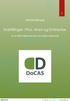 1 DoCAS Manual Indstillinger i Plus, Maxi og Du er altid velkommen på vores online support på http://docas.uservoice.com 2 Indledning Manualen viser, hvordan du opsætter de forskellige informationer og
1 DoCAS Manual Indstillinger i Plus, Maxi og Du er altid velkommen på vores online support på http://docas.uservoice.com 2 Indledning Manualen viser, hvordan du opsætter de forskellige informationer og
Conventus og SFGIF Hvordan opretter jeg en ny træner?
 Kaj Heydt 18-09- INDHOLDSFORTEGNELSE LOG IND I CONVENTUS... 3 TRÆNEREN ER OPRETTET I CONVENTUS MEN HAR INGEN RETTIGHEDER... 4 TRÆNEREN ER IKKE OPRETTET I CONVENTUS... 10 TRÆNEREN KNYTTES / FJERNES FRA
Kaj Heydt 18-09- INDHOLDSFORTEGNELSE LOG IND I CONVENTUS... 3 TRÆNEREN ER OPRETTET I CONVENTUS MEN HAR INGEN RETTIGHEDER... 4 TRÆNEREN ER IKKE OPRETTET I CONVENTUS... 10 TRÆNEREN KNYTTES / FJERNES FRA
Vejledning til online ansøgning om lokaler i Netbooking
 Vejledning til online ansøgning om lokaler i Netbooking Det er nu muligt at booke lokaler i Vallensbæk Kommune via Internettet og kommunens hjemmeside. Du får adgang til siden ved at følge nedenstående
Vejledning til online ansøgning om lokaler i Netbooking Det er nu muligt at booke lokaler i Vallensbæk Kommune via Internettet og kommunens hjemmeside. Du får adgang til siden ved at følge nedenstående
Teknisk vejledning - Graveforespørgsel
 Teknisk vejledning - Graveforespørgsel Er du graveaktør, fx entreprenør, anlægsgartner m.m. skal du lave en graveforespørgsel i LER, inden du sætter et erhvervsmæssigt gravearbejde i gang. En Graveforespørgsel
Teknisk vejledning - Graveforespørgsel Er du graveaktør, fx entreprenør, anlægsgartner m.m. skal du lave en graveforespørgsel i LER, inden du sætter et erhvervsmæssigt gravearbejde i gang. En Graveforespørgsel
Vejledning til Praktikportalen
 Fysioterapeutuddannelsen og Ergoterapeutuddannelsen Vejledning til Praktikportalen Brugerguide for klinisk undervisningssted Udarbejdet af Projektgruppen, marts 2016 side 0/17 Support Hvis du oplever problemer
Fysioterapeutuddannelsen og Ergoterapeutuddannelsen Vejledning til Praktikportalen Brugerguide for klinisk undervisningssted Udarbejdet af Projektgruppen, marts 2016 side 0/17 Support Hvis du oplever problemer
Quick Guide til Visit Gæstesystem i Backend.
 Quick Guide til Visit Gæstesystem i Backend. Version: 2.1.7 Licens informations Her kan man se licens periode & info på funktioner, samt firma information. Upload logo Her har man mulighed for at oploade
Quick Guide til Visit Gæstesystem i Backend. Version: 2.1.7 Licens informations Her kan man se licens periode & info på funktioner, samt firma information. Upload logo Her har man mulighed for at oploade
HåndOffice Holdopgaver
 HåndOffice Holdopgaver Holdopgaver... 3 Aktiviteter... 3 Opret aktivitet... 4 Aktivitets gentagelser... 8 Deltagere i aktivitet... 10 Oprette opgaver til aktivitet... 10 Send besked til deltagere.... 13
HåndOffice Holdopgaver Holdopgaver... 3 Aktiviteter... 3 Opret aktivitet... 4 Aktivitets gentagelser... 8 Deltagere i aktivitet... 10 Oprette opgaver til aktivitet... 10 Send besked til deltagere.... 13
HåndOffice Brugeropret og bruger
 HåndOffice Brugeropret og bruger Brugeropret... 3 E-mail til bruger... 5 Rediger bruger info... 6 Bruger typer... 8 Foreningsbruger... 8 Holdkortbruger... 8 App -bruger i HO... 9 Hvervs tilknytning - Foreningshverv...
HåndOffice Brugeropret og bruger Brugeropret... 3 E-mail til bruger... 5 Rediger bruger info... 6 Bruger typer... 8 Foreningsbruger... 8 Holdkortbruger... 8 App -bruger i HO... 9 Hvervs tilknytning - Foreningshverv...
ViKoSys. Virksomheds Kontakt System
 ViKoSys Virksomheds Kontakt System 1 Hvad er det? Virksomheds Kontakt System er udviklet som et hjælpeværkstøj til iværksættere og andre virksomheder som gerne vil have et værktøj hvor de kan finde og
ViKoSys Virksomheds Kontakt System 1 Hvad er det? Virksomheds Kontakt System er udviklet som et hjælpeværkstøj til iværksættere og andre virksomheder som gerne vil have et værktøj hvor de kan finde og
VEJLEDNING I Lokaleansøgning
 På disse sider beskrives processen for lokaleansøgning via Foreningsportalen. Ansøgningsprocessen kan beskrives kort med nedenstående punkter: Kladder udfyldes Ansøgning sendes afsted Behandles i diverse
På disse sider beskrives processen for lokaleansøgning via Foreningsportalen. Ansøgningsprocessen kan beskrives kort med nedenstående punkter: Kladder udfyldes Ansøgning sendes afsted Behandles i diverse
cpos Online Quickguide Version Halsnæs https://halsnaes.cposonline.dk/
 cpos Online Quickguide Version 1.0.7 Halsnæs https://halsnaes.cposonline.dk/ SÅDAN LOGGER DU IND... 3 SÅDAN INDBETALER DU PENGE PÅ ET KANTINEKORT... 4 SÅDAN OPRETTER DU AUTOMATISK OPTANKNING PÅ ET KANTINEKORT...
cpos Online Quickguide Version 1.0.7 Halsnæs https://halsnaes.cposonline.dk/ SÅDAN LOGGER DU IND... 3 SÅDAN INDBETALER DU PENGE PÅ ET KANTINEKORT... 4 SÅDAN OPRETTER DU AUTOMATISK OPTANKNING PÅ ET KANTINEKORT...
Brugervejledning til EG On Klagenævn
 Brugervejledning til EG On Klagenævn 1 Introduktion... 2 1.1 Support... 2 1.2 Log ind... 2 2 Dine klagesager... 3 2.1 Stamoplysninger... 3 2.2 Statusoplysninger... 4 2.3 Høringsoverblik... 5 2.4 Kommunikation...
Brugervejledning til EG On Klagenævn 1 Introduktion... 2 1.1 Support... 2 1.2 Log ind... 2 2 Dine klagesager... 3 2.1 Stamoplysninger... 3 2.2 Statusoplysninger... 4 2.3 Høringsoverblik... 5 2.4 Kommunikation...
Manual til Rsiden.dk for rygestoprådgivere
 1 Manual til Rsiden.dk for rygestoprådgivere Muligheder på Rsiden.dk www.rsiden.dk er en side, som skal samle alle de relevante dokumenter, informationer og kurser til rygestoprådgivere på et sted. Der
1 Manual til Rsiden.dk for rygestoprådgivere Muligheder på Rsiden.dk www.rsiden.dk er en side, som skal samle alle de relevante dokumenter, informationer og kurser til rygestoprådgivere på et sted. Der
GUIDE Oprettelse og administration af Stævne annoncer og tilmeldinger på Staevner.dk
 GUIDE Oprettelse og administration af Stævne annoncer og tilmeldinger på Staevner.dk 02. april 2009 1 Staevner.dk Log ind Brug den nye log ind boks øverst på siden til at logge ind på siden. Bruger navn/email
GUIDE Oprettelse og administration af Stævne annoncer og tilmeldinger på Staevner.dk 02. april 2009 1 Staevner.dk Log ind Brug den nye log ind boks øverst på siden til at logge ind på siden. Bruger navn/email
cpos Online Quickguide Version Fredensborg Kantine
 cpos Online Quickguide Version 1.1.0 Fredensborg Kantine https://fredensborg.cposonline.dk/ SÅDAN LOGGER DU IND... 3 SÅDAN INDBETALER DU PENGE PÅ ET KANTINEKORT... 4 SÅDAN OPRETTER DU AUTOMATISK OPTANKNING
cpos Online Quickguide Version 1.1.0 Fredensborg Kantine https://fredensborg.cposonline.dk/ SÅDAN LOGGER DU IND... 3 SÅDAN INDBETALER DU PENGE PÅ ET KANTINEKORT... 4 SÅDAN OPRETTER DU AUTOMATISK OPTANKNING
Kom godt i gang med jobsøgningen Jobloggen giver dig overblik
 Kom godt i gang med jobsøgningen Jobloggen giver dig overblik Hvad er formålet med en Joblog? Når du modtager dagpenge, skal du løbende dokumentere din jobsøgning. Det gør du ved at notere de job du søger
Kom godt i gang med jobsøgningen Jobloggen giver dig overblik Hvad er formålet med en Joblog? Når du modtager dagpenge, skal du løbende dokumentere din jobsøgning. Det gør du ved at notere de job du søger
Prøveeksempler 2012. ClinicCare. Web
 ClinicCare Web Prøveeksempler 2012 Hvem er ClinicCare? ClinicCare udvikles af firmaet Novolog, som siden 1995 har udviklet systemer til sundhedssektoren. Over 900 klinikker anvender idag ClinicCare. Det
ClinicCare Web Prøveeksempler 2012 Hvem er ClinicCare? ClinicCare udvikles af firmaet Novolog, som siden 1995 har udviklet systemer til sundhedssektoren. Over 900 klinikker anvender idag ClinicCare. Det
Tilknyt/agé r som tjénéstéydér
 Tilknyt/agé r som tjénéstéydér En virksomhed/klient kan vælge at tilknytte en tjenesteyder til at varetage opgaverne i LER. Tjenesteyderen kan indberette forsyningsområder og svare på graveanmodninger
Tilknyt/agé r som tjénéstéydér En virksomhed/klient kan vælge at tilknytte en tjenesteyder til at varetage opgaverne i LER. Tjenesteyderen kan indberette forsyningsområder og svare på graveanmodninger
cpos Online Quickguide Version Skanderborg https://skanderborg.cposonline.dk/ Unitec - Højvangen 4 - DK-3480 Fredensborg
 cpos Online Quickguide Version 1.1.8 Skanderborg https://skanderborg.cposonline.dk/ Unitec - Højvangen 4 - DK-3480 Fredensborg SÅDAN LOGGER DU IND... 3 SÅDAN INDBETALER DU PENGE PÅ ET KANTINEKORT... 4
cpos Online Quickguide Version 1.1.8 Skanderborg https://skanderborg.cposonline.dk/ Unitec - Højvangen 4 - DK-3480 Fredensborg SÅDAN LOGGER DU IND... 3 SÅDAN INDBETALER DU PENGE PÅ ET KANTINEKORT... 4
Vejledning til brugeradministrator. EDI systemet for FP attester og journaloplysninger
 Vejledning til brugeradministrator EDI systemet for FP attester og journaloplysninger 1. april 2019 Vejledning til brugeradministrator oprettelse af afdelinger og brugere til EDI FP attester Denne vejledning
Vejledning til brugeradministrator EDI systemet for FP attester og journaloplysninger 1. april 2019 Vejledning til brugeradministrator oprettelse af afdelinger og brugere til EDI FP attester Denne vejledning
cpos Online Quickguide Version Sct. Ibs skole https://sctibs.cposonline.dk/
 cpos Online Quickguide Version 1.0.9 Sct. Ibs skole https://sctibs.cposonline.dk/ SÅDAN OPRETTER DU EN BRUGER... 3 SÅDAN LOGGER DU IND... 5 SÅDAN TILKNYTTER DU EN RELATION TIL DIN KONTO (ADMINISTRER FLERE
cpos Online Quickguide Version 1.0.9 Sct. Ibs skole https://sctibs.cposonline.dk/ SÅDAN OPRETTER DU EN BRUGER... 3 SÅDAN LOGGER DU IND... 5 SÅDAN TILKNYTTER DU EN RELATION TIL DIN KONTO (ADMINISTRER FLERE
Miniguide til fritidsportal, Aktivfuresø.dk - Furesø Kommune
 Miniguide til fritidsportal, Aktivfuresø.dk - Furesø Kommune Version: 2.0 Design/Booking/Foreningsregister Side 1 af 20 Indhold 1. Forord... 3 2. Oprettelse af ny bruger... 5 3. Booking... 6 3.1. Enkeltbookinger...
Miniguide til fritidsportal, Aktivfuresø.dk - Furesø Kommune Version: 2.0 Design/Booking/Foreningsregister Side 1 af 20 Indhold 1. Forord... 3 2. Oprettelse af ny bruger... 5 3. Booking... 6 3.1. Enkeltbookinger...
Tilmelding til NORDLEK 2015 i Viborg:
 Tilmelding til NORDLEK 2015 i Viborg: Tilmeldingen gælder både for enkeltpersoner og grupper af personer. Beskrivelse af tilmeldingssystemet: Som noget nyt er tilmeldingen bygget op omkring grupper af
Tilmelding til NORDLEK 2015 i Viborg: Tilmeldingen gælder både for enkeltpersoner og grupper af personer. Beskrivelse af tilmeldingssystemet: Som noget nyt er tilmeldingen bygget op omkring grupper af
Tilmelding til NORDLEK 2015 i Viborg:
 Tilmelding til NORDLEK 2015 i Viborg: Tilmeldingen gælder både for enkeltpersoner og grupper af personer. Beskrivelse af tilmeldingssystemet: Som noget nyt er tilmeldingen bygget op omkring grupper af
Tilmelding til NORDLEK 2015 i Viborg: Tilmeldingen gælder både for enkeltpersoner og grupper af personer. Beskrivelse af tilmeldingssystemet: Som noget nyt er tilmeldingen bygget op omkring grupper af
Byg og Miljø. Guide til digital ansøgning
 Byg og Miljø Guide til digital ansøgning Selvbetjeningsportalen Byg og Miljø støtter dig i din ansøgningsproces og giver dig overblik over din bygge- eller miljøansøgning. Du kan bl.a. søge om tilladelse
Byg og Miljø Guide til digital ansøgning Selvbetjeningsportalen Byg og Miljø støtter dig i din ansøgningsproces og giver dig overblik over din bygge- eller miljøansøgning. Du kan bl.a. søge om tilladelse
Vejledning til Køreprøvebooking
 Vejledning til Køreprøvebooking Politiadministrator Opdateret: 02.06.2017 Indhold Valg af browser... 3 Login som politiadministrator... 3 Opret prøvetider enkeltvis... 3 Opret prøvetider fra skabelon...
Vejledning til Køreprøvebooking Politiadministrator Opdateret: 02.06.2017 Indhold Valg af browser... 3 Login som politiadministrator... 3 Opret prøvetider enkeltvis... 3 Opret prøvetider fra skabelon...
Conventus brugermanual
 Conventus brugermanual En hjælp til den nye bruger Annette Sperling 13 Indhold 1. Indledning... 4 1.1. Arkiv... 4 1.2. Adressebogen... 4 1.3. Finans... 4 1.4. Administration... 4 2. Oprettelse af foreningen...
Conventus brugermanual En hjælp til den nye bruger Annette Sperling 13 Indhold 1. Indledning... 4 1.1. Arkiv... 4 1.2. Adressebogen... 4 1.3. Finans... 4 1.4. Administration... 4 2. Oprettelse af foreningen...
Guide til digital bygge- og miljøansøgning
 Guide til digital bygge- og miljøansøgning Selvbetjeningsportalen Byg og Miljø støtter dig i din ansøgningsproces og giver dig overblik over din bygger- eller miljøansøgning Du kan bl.a. søge om tilladelse
Guide til digital bygge- og miljøansøgning Selvbetjeningsportalen Byg og Miljø støtter dig i din ansøgningsproces og giver dig overblik over din bygger- eller miljøansøgning Du kan bl.a. søge om tilladelse
My Shop. Funktioner, oversigt: Kom i gang: Online shop system
 My Shop Online shop system Infusion name: My_Shop Ajax baseret, online SHOP system Vejledning til installation og brug -------------------------------------------------------- Author: Egon Jessen, webmaster@myphp.dk
My Shop Online shop system Infusion name: My_Shop Ajax baseret, online SHOP system Vejledning til installation og brug -------------------------------------------------------- Author: Egon Jessen, webmaster@myphp.dk
GUIDE TIL OPRETTELSE AF SIDER OG INDHOLD I UMBRACO ADMIN
 GUIDE TIL OPRETTELSE AF SIDER OG INDHOLD I UMBRACO ADMIN DANSKE BEDEMÆND september 2014 v.1.4 1 P a g e INDHOLDSFORTEGNELSE Adgang... 3 Overblik... 3 Sortering af ordrer... 3 Status... 4 Afventer fuldmagt...
GUIDE TIL OPRETTELSE AF SIDER OG INDHOLD I UMBRACO ADMIN DANSKE BEDEMÆND september 2014 v.1.4 1 P a g e INDHOLDSFORTEGNELSE Adgang... 3 Overblik... 3 Sortering af ordrer... 3 Status... 4 Afventer fuldmagt...
Arrangementsoprettelse guide til detaljer
 Arrangementsoprettelse guide til detaljer 25. maj 2016 Oprettelse af arrangementsdetaljer... 2 Filer... 3 Billede... 4 Foredragsholdere... 5 Annoncering... 6 Pris for annoncering... 6 Spørgsmål... 7 Publicer
Arrangementsoprettelse guide til detaljer 25. maj 2016 Oprettelse af arrangementsdetaljer... 2 Filer... 3 Billede... 4 Foredragsholdere... 5 Annoncering... 6 Pris for annoncering... 6 Spørgsmål... 7 Publicer
Vejledning - til foreningsoplysninger samt bookinganmodninger
 Vejledning - til foreningsoplysninger samt bookinganmodninger I denne vejledning kan du finde information om, hvordan du opdaterer din offentlige profil og kontaktoplysninger. Derudover indeholder vejledningen
Vejledning - til foreningsoplysninger samt bookinganmodninger I denne vejledning kan du finde information om, hvordan du opdaterer din offentlige profil og kontaktoplysninger. Derudover indeholder vejledningen
09/03 2009 Version 1.4 Side 1 af 37
 Login til DJAS Gå ind på adressen http://www.djas.dk I feltet Brugernavn skrives den e-mail adresse som brugeren er registeret med i systemet. I feltet Password skrives brugerens adgangskode. Ved at sætte
Login til DJAS Gå ind på adressen http://www.djas.dk I feltet Brugernavn skrives den e-mail adresse som brugeren er registeret med i systemet. I feltet Password skrives brugerens adgangskode. Ved at sætte
COOP brugermanual til Podio BRUGERMANUAL. til Podio. 23. februar 2015 Side 1 af 38
 BRUGERMANUAL til Podio 23. februar 2015 Side 1 af 38 INDHOLDSFORTEGNELSE HVAD ER PODIO?... 3 HVAD KAN VI PÅ PODIO?... 4 Aktivitet... 4 Bestyrelsesmøder... 4 Arrangementer & aktiviteter... 5 Opslagstavle...
BRUGERMANUAL til Podio 23. februar 2015 Side 1 af 38 INDHOLDSFORTEGNELSE HVAD ER PODIO?... 3 HVAD KAN VI PÅ PODIO?... 4 Aktivitet... 4 Bestyrelsesmøder... 4 Arrangementer & aktiviteter... 5 Opslagstavle...
Vejledning. Administrator for Betalingsservice kundeportal
 Vejledning Administrator for Betalingsservice kundeportal Version 1.4 24. august 2018 Nets Denmark A/S Lautrupbjerg 10 2750 Ballerup CVR-nr. 20 01 61 75 INDHOLD Indledning... 3 1. Adgang som første administrator...
Vejledning Administrator for Betalingsservice kundeportal Version 1.4 24. august 2018 Nets Denmark A/S Lautrupbjerg 10 2750 Ballerup CVR-nr. 20 01 61 75 INDHOLD Indledning... 3 1. Adgang som første administrator...
Vejledning til indmeldelse af ordblinde for skoler og institutioner
 Vejledning til indmeldelse af ordblinde for skoler og institutioner Indhold 1. Introduktion... 2 2. Hvem kan benytte indmeldelsesportalen?... 2 3. Sådan opretter du dig på indmeldelsesportalen... 2 1.
Vejledning til indmeldelse af ordblinde for skoler og institutioner Indhold 1. Introduktion... 2 2. Hvem kan benytte indmeldelsesportalen?... 2 3. Sådan opretter du dig på indmeldelsesportalen... 2 1.
WordPress manual..hjerteforeningen.dk/wp-admin. Brugernavn: Password:
 WordPress manual.hjerteforeningen.dk/wp-admin Brugernavn: Password: April, 2015 Generelt Du kan benytte WordPress fra alle platforme. Det vil sige, du kan redigere jeres hjemmeside fra din computer, din
WordPress manual.hjerteforeningen.dk/wp-admin Brugernavn: Password: April, 2015 Generelt Du kan benytte WordPress fra alle platforme. Det vil sige, du kan redigere jeres hjemmeside fra din computer, din
Quick Guide Ditmer edagsorden Oktober 2013
 Quick Guide Ditmer edagsorden Oktober 2013 Quick Guide Indhold For dig der skal i gang med at bruge ditmer edagsorden på ipad eller web 1. Sådan får du adgang til ditmer edagsorden... 2 2. Find udvalg
Quick Guide Ditmer edagsorden Oktober 2013 Quick Guide Indhold For dig der skal i gang med at bruge ditmer edagsorden på ipad eller web 1. Sådan får du adgang til ditmer edagsorden... 2 2. Find udvalg
D&V Manual. 19-08-11 1
 D&V Manual. Generelt: Denne guide beskriver de væsentligste funktioner i D&V, mens den følger en sag fra henvendelsen kommer ind til sagen kan afsluttes. Gennemgangen er vist fra en administrator bruger,
D&V Manual. Generelt: Denne guide beskriver de væsentligste funktioner i D&V, mens den følger en sag fra henvendelsen kommer ind til sagen kan afsluttes. Gennemgangen er vist fra en administrator bruger,
cpos Online Quickguide Version https://betalingskort.aalborg.dk/ Unitec - Højvangen 4 - DK-3480 Fredensborg
 cpos Online Quickguide Version 1.1.5 https://betalingskort.aalborg.dk/ Unitec - Højvangen 4 - DK-3480 Fredensborg SÅDAN LOGGER DU IND... 3 SÅDAN INDBETALER DU PENGE PÅ ET KANTINEKORT... 4 SÅDAN UDBETALER
cpos Online Quickguide Version 1.1.5 https://betalingskort.aalborg.dk/ Unitec - Højvangen 4 - DK-3480 Fredensborg SÅDAN LOGGER DU IND... 3 SÅDAN INDBETALER DU PENGE PÅ ET KANTINEKORT... 4 SÅDAN UDBETALER
cpos Online Quickguide Version Stevns Kommune Unitec - Højvangen 4 - DK-3480 Fredensborg
 cpos Online Quickguide Version 1.1.5 Stevns Kommune https://stevns.cposonline.dk/ Unitec - Højvangen 4 - DK-3480 Fredensborg SÅDAN LOGGER DU IND... 3 SÅDAN INDBETALER DU PENGE PÅ ET KANTINEKORT... 4 SÅDAN
cpos Online Quickguide Version 1.1.5 Stevns Kommune https://stevns.cposonline.dk/ Unitec - Højvangen 4 - DK-3480 Fredensborg SÅDAN LOGGER DU IND... 3 SÅDAN INDBETALER DU PENGE PÅ ET KANTINEKORT... 4 SÅDAN
Vejledning til indmeldelse af ordblinde for skoler og institutioner
 Vejledning til indmeldelse af ordblinde for skoler og institutioner Indhold 1. Introduktion... 2 2. Hvem kan benytte indmeldelsesportalen?... 2 3. Sådan opretter du dig på indmeldelsesportalen... 2 1.
Vejledning til indmeldelse af ordblinde for skoler og institutioner Indhold 1. Introduktion... 2 2. Hvem kan benytte indmeldelsesportalen?... 2 3. Sådan opretter du dig på indmeldelsesportalen... 2 1.
Velkommen til OnReg Agent.
 Velkommen til OnReg Agent. 2 OnReg Agent Velkommen til Onreg Agent Du er blevet tildelt brugernavn og kodeord til OnReg Agent. Denne guide beskriver hvordan du benytter systemet. Hvis arrangøren tillader
Velkommen til OnReg Agent. 2 OnReg Agent Velkommen til Onreg Agent Du er blevet tildelt brugernavn og kodeord til OnReg Agent. Denne guide beskriver hvordan du benytter systemet. Hvis arrangøren tillader
Vejledning til Køreprøvebooking
 Vejledning til Køreprøvebooking Politiadministrator Opdateret: 05.10.2018 Indhold Valg af browser... 3 Login som politiadministrator... 3 Opret prøvetider enkeltvis... 3 Opret prøvetider fra skabelon...
Vejledning til Køreprøvebooking Politiadministrator Opdateret: 05.10.2018 Indhold Valg af browser... 3 Login som politiadministrator... 3 Opret prøvetider enkeltvis... 3 Opret prøvetider fra skabelon...
cpos Online Quickguide Version Sct. Norberts Skole https://sctnorberts.cposonline.dk/
 cpos Online Quickguide Version 1.1.8 Sct. Norberts Skole https://sctnorberts.cposonline.dk/ SÅDAN OPRETTER DU EN BRUGER... 3 SÅDAN LOGGER DU IND... 5 SÅDAN INDBETALER DU PENGE PÅ ET KANTINEKORT... 6 SÅDAN
cpos Online Quickguide Version 1.1.8 Sct. Norberts Skole https://sctnorberts.cposonline.dk/ SÅDAN OPRETTER DU EN BRUGER... 3 SÅDAN LOGGER DU IND... 5 SÅDAN INDBETALER DU PENGE PÅ ET KANTINEKORT... 6 SÅDAN
Vejledning Rapportbanken
 Vejledning Rapportbanken Version 1.2 (opdateret 18. november 2013) Support KL yder kun begrænset support på anvendelse af Rapportbanken. Brug derfor gruppen KOMHEN 2.0 på Dialogportalen (http://dialog.kl.dk)
Vejledning Rapportbanken Version 1.2 (opdateret 18. november 2013) Support KL yder kun begrænset support på anvendelse af Rapportbanken. Brug derfor gruppen KOMHEN 2.0 på Dialogportalen (http://dialog.kl.dk)
Graveforespørgsel. Opret graveforespørgsel
 Graveforespørgsel Er du graveaktør, fx entreprenør, anlægsgartner m.m. skal du lave en graveforespørgsel i LER, inden du sætter et erhvervsmæssigt gravearbejde i gang. På den måde kommer du i direkte forbindelse
Graveforespørgsel Er du graveaktør, fx entreprenør, anlægsgartner m.m. skal du lave en graveforespørgsel i LER, inden du sætter et erhvervsmæssigt gravearbejde i gang. På den måde kommer du i direkte forbindelse
